آپدیت آیفون عملکرد گوشی شما را بهبود میبخشد و با ایجاد اصلاحات امنیتی در برابر آسیبپذیریها و هکرهای احتمالی، از امنیت و حریم خصوصی گوشی شما محافظت خواهد کرد. این موارد تنها بخشی از مزایای آپدیت آیفون است. بعضی از کاربران توجه چندانی به این موضوع ندارند و با غفلت از این اقدام مهم به مرور زمان مشکلات زیادی را در کارکرد آیفون خود مشاهده میکنند؛ این در حالی است که در چند مرحله ساده میتوان اشکالات جزئی سیستم عامل iOS را برطرف کرد و استفاده بهینهای از گوشی داشت.
چرا آپدیت آیفون مهم است؟
قبل از اینکه به مراحل آپدیت آیفون بپردازیم؛ بهتر است نگاهی داشته باشیم به خطرات و مشکلاتی که ممکن است به دلیل عدم بهروزرسانی سیستم iOS ایجاد شود. اگر به طور مرتب آپدیت آیفون را به تعویق بیندازید؛ احتمال وقوع چند مشکل وجود خواهد داشت:
خطرات امنیتی
امروزه گوشیهای آیفون با قابلیتهای فراوانی که دارند، یک آرشیو کامل از دادهها و اطلاعاتی هستند که کاربران به طور مرتب به آنها نیاز دارند. مانند صورتحسابها، اکانتهای مالی و اطلاعاتی، اطلاعات شغلی و محرمانه، عکس و فیلمهای شخصی و هزاران اطلاعات دیگری که ممکن است مورد سوء استفاده هکرها قرار بگیرد. با بهروزرسانی آیفون اصلاحات امنیتی گوشی اعمال میشود و نقصهایی که ممکن است سیستم عامل آیفون شما را شکننده و نفوذپذیر کند، اصلاح و رفع خواهد شد.
نقص در عملکرد گوشی
هنگ کردن برنامهها، عملکرد کند گوشی، حذف بعضی از اطلاعات به طور موقت، از کار افتادن بعضی از عملکردها مانند بلوتوث و مواردی از این دست مشکلاتی هستند که به دلیل عدم بهروزرسانی سیستم آیفون و حتی سایر سیستم عاملها به وجود میآیند.
این مشکل ناشی از آن است که نسخههای قدیمی سیستم عامل، به طور معمول بهینهسازی کمتری دارند و دادههای گوشی و برنامههای آن را به خوبی مدیریت نمیکنند. همین عامل موجب کاهش سرعت و کرش و خرابی سیستم عامل میشود.
عدم سازگاری نرمافزارها
برای استفاده از قابلیتها و تمامی امکانات آیفون لازم است که اپلیکیشنهای خاصی روی آن نصب شود. از آنجا که بسیاری از اپلیکیشنها به طور مرتب بهروزرسانی میشوند، ممکن است نسخههای جدید با سیستم عامل قدیمی آیفون سازگاری نداشته باشد. در نتیجه با آپدیت نشدن گوشی امکان استفاده از نسخه جدید اپلیکیشنها را نخواهید داشت.
خراب شدن باتری آیفون
در بیشتر مواقع نسخههای قدیمی سیستم عامل و همچنین نرمافزارها، باگهایی دارند که موجب مصرف غیرضروری باتری گوشی میشوند. این اتفاق زمانی رخ میدهد که باگها باعث میشوند که در پسزمینه گوشی فعالیتهای غیرضروری در جریان باشد و همین امر موجب تخلیه سریع باتری، افزایش دمای آن و کاهش عمر مفید باتری میشود.
چرا پس از آپدیت آیفون، سیستم گوشی دچار اختلال میشود؟
شرکت اپل از طریق بهروزرسانی سالانه و همچنین آپدیتهای کوچکی که در طی سال ارائه میکند، به طور مرتب ویژگیها و قابلیتهای بهروز و جدیدی را به کاربران عرضه میکند که موجب بهتر شدن عملکرد آیفون میشوند.
اگر چه آپدیت آیفون روند پیچیدهای ندارد؛ اما ممکن است کاربران پس از بهروزرسانی گوشی با مشکلات خاصی مواجه شوند که آزاردهنده باشد. در واقع بروز مشکلات جدید پس از آپدیت آیفون، ناشی از مشکلات جزئی است که از قبل در گوشی وجود داشته است و با چند اقدام ساده و آمادهسازی قبل از آپدیت میتوان این ایرارات را رفع کرد. به این ترتیب نه تنها آپدیت آیفون به سادگی اجرا خواهد شد و شاهد خالی کردن باتری نخواهید بود، بلکه میتوانید از امکانات جدید استفاده کنید و اختلالی در کارکرد گوشی ایجاد نخواهد شد.
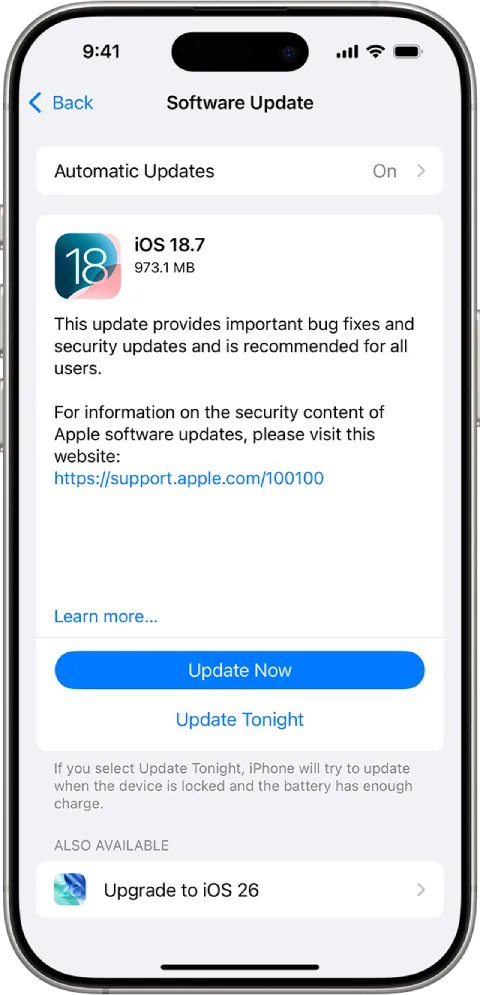
چند اشتباه رایج در آپدیت آیفون
اگر بعد از هر بار آپدیت آیفون، سیستم عامل گوشی شما مختل میشود و بعضی از برنامهها به خوبی اجرا نمیشوند، احتمالا شما هم مرتکب یکی از این چند اشتباه رایج شدهاید:
عدم بررسی فضای ذخیرهسازی
اولین عاملی که ممکن است آپدیت آیفون را با اشکال مواجه کند، نداشتن فضای کافی جهت ذخیرهسازی نسخه جدید است. وقتی آیفون فضای کافی برای دانلود و نصب نداشته باشد، سیستم عامل بهروز نمیشود و جریان آپدیت یا متوقف خواهد شد یا به طور ناقص اجرا میشود که در نهایت نتیجهای نخواهد داشت.
عدم بررسی سازگاری دستگاه با نسخه جدید
پشتیبانی شرکت اپل زمانی که نسخه جدید آپدیت را ارائه میکند، به همراه آن لیست کاملی از دستگاههای پشتیبانی شده را هم اعلام میکند. به این ترتیب شما باید بررسی کنید که به عنوان مثال آپدیت آیفون به iOS 18 در گوشی شما امکانپذیر است و آیا مدل آیفون شما در لیست ارائه شده وجود دارد یا خیر.
عدم بررسی سازگاری برنامههای گوشی با نسخه جدید
بسیاری از کاربران از یک یا چند برنامه مشخص، به طور مکرر استفاده میکنند. گاهی این برنامهها نیاز به بهروزرسانی دارند تا با نسخه جدید آیفون همخوانی داشته باشند. قبل از آپدیت آیفون از این موضوع اطمینان حاصل کنید و از طریق پشتیبانی برنامهها، سازگاری برنامه با نسخه جدید اپل را استعلام کنید.
عدم تهیه نسخه پشتیبان از اطلاعات گوشی
گاهی به دلیل مشکلات فوق، نه تنها آپدیت آیفون به درستی انجام نمیشود، بلکه ممکن است اطلاعات و دادههای گوشی شما در روند آپدیت ناموفق آیفون حذف شده و از دست برود. همچنین این احتمال وجود دارد که آپدیت آیفون به فایلها آسیب برسانند. برای جلوگیری از چنین مشکل بزرگی توصیه میکنیم قبل از هرگونه اقدام برای بهروزرسانی، ابتدا یک نسخه پشتیبان تهیه کنید تا در صورت بروز هر گونه مشکلی، اطلاعات گوشی را به طور کامل در اختیار داشته باشید.
نحوه پشتیبانگیری آیفون از طریق AnyTrans برای iOS
AnyTrans برای iOS یک نرمافزار مدیریت داده است و به وسیله آن میتوان به راحتی از اطلاعات آیفون مانند فایلها، عکس، موسیقی و سایر دادهها نسخه پشتیبان تهیه کرد.
مراحل تهیه نسخه پشتیبان آیفون
- در ابتدا باید برنامه AnyTrans دستگاههای iOS را روی کامپیوتر مک خود دانلود و نصب کنید.
- گوشی را با استفاده از کابل USB به کامپیوتر مک خود متصل کنید.
- پس از باز کردن برنامه، فایلهای موردنظر خود را برای پشتیبانگیری انتخاب نمایید.
- چنانچه قصد دارید تمام دادهها را به مک منتقل کنید، گزینه “اتصال به مک” را فعال کنید.
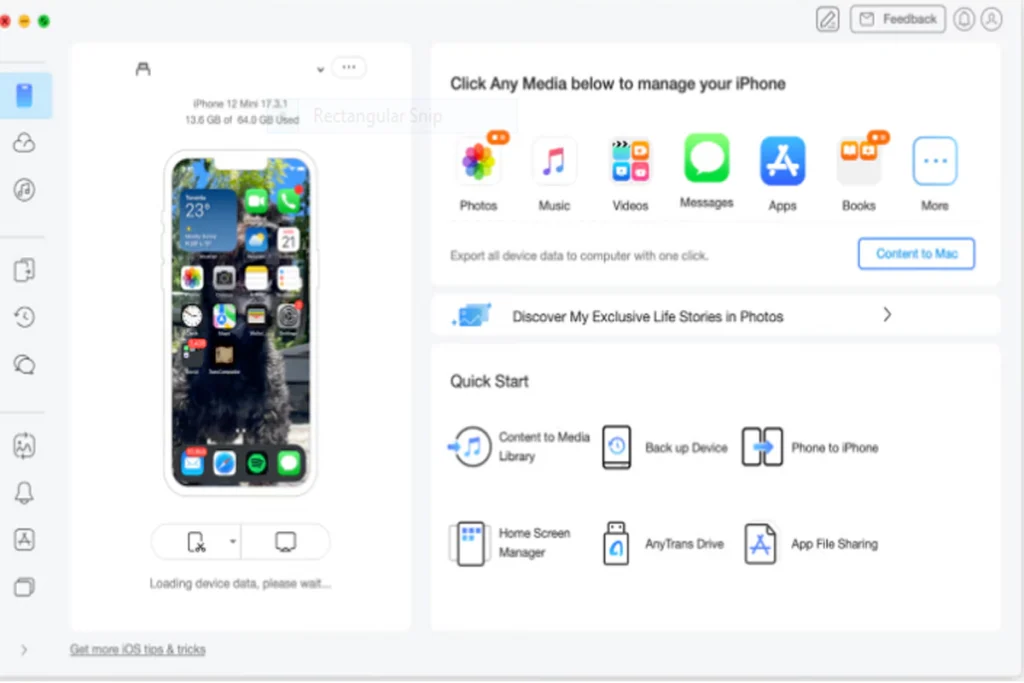
چگونه آیفون را آپدیت کنیم؟
بعد از انجام مراحل فوق و اطمینان از آمادهسازی آیفون جهت بهروزرسانی، شما میتوانید به روشهای مختلف آپدیت جدید آیفون را نصب کنید. درادامه به چند روش از بهترین شیوههای آپدیت گوشی آیفون میپردازیم:
آپدیت آیفون به صورت بیسیم واتصال به wi-fi یا وایرلس
یکی از سادهترین روشهای بهروزرسانی آیفون، استفاده از قابلیت عملکرد داخلی (OTA) و اتصال به wi-fi است. در این روش به راحتی میتوانید آخرین آپدیت آیفون را به طور مستقیم از تنظیمات آیفون خود دانلود و نصب کنید.
مراحل آپدیت آیفون از طریق تنظیمات گوشی
طبق توضیحات قبل، ابتدا بهتر است از آیفون خود با استفاده از iCloud یا از مک خود با نرمافزار AnyTrans برای iOS بکاپ تهیه کنید.
- گوشی را به شبکهWi-Fi متصل کنید. اطمینان حاصل کنید که شبکه اینترنت wi-fi در اتصال و سرعت مشکلی نداشته باشد.
- کابل شارژر آیفون را به برق وصل کنید تا باتری آن شارژ شود.
- روی بخش «تنظیمات عمومی» گوشی کلیک کنید.
- جهت شروع آپدیت، گزینه «بهروزرسانی نرمافزار» را فعال کنید و طبق پیامهایی که روی صفحه نمایش دادهمیشود مراحل دانلود و نصب را اجرا نمایید.
- چنانچه تنظیمات بهروزرسانی خودکار آیفون یا آیپد شما فعال است میتوانید با انتخاب گزینه «اکنون نصب کن» نسخه جدید را نصب کنید.
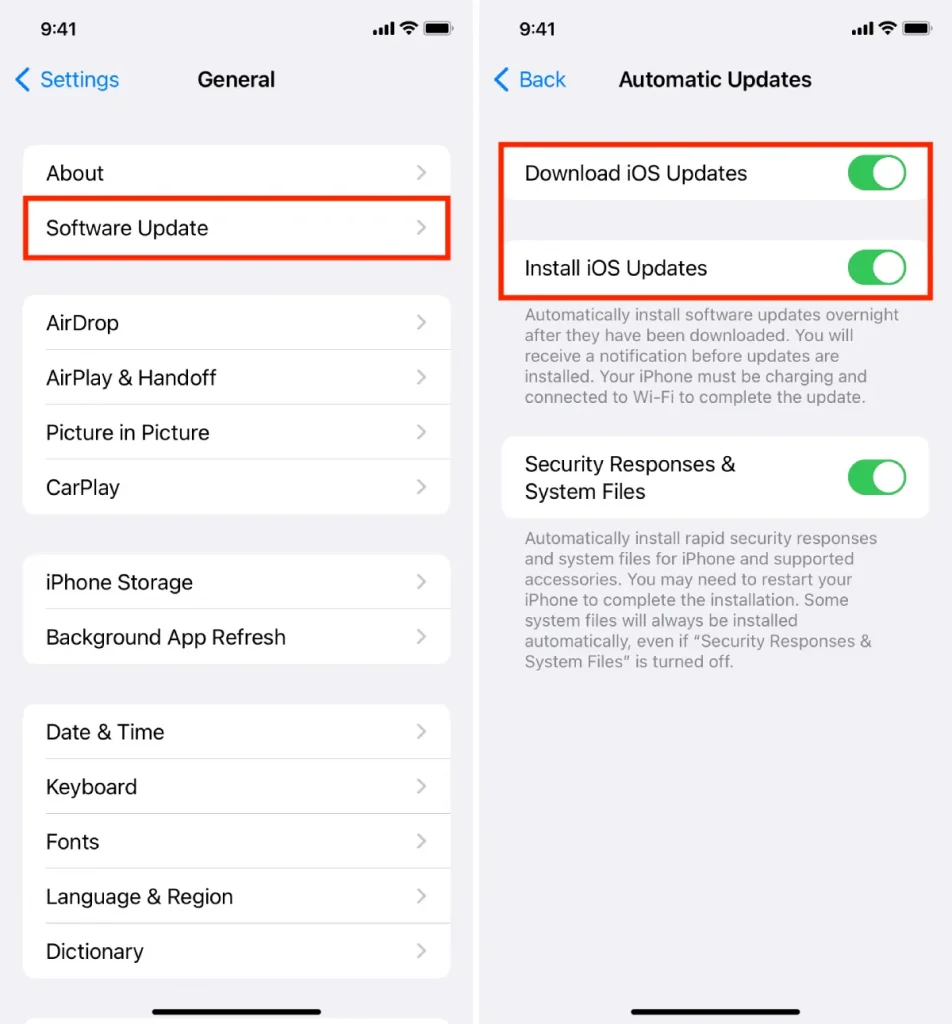
چند نکته مهم:
برای اینکه گوشی در آینده به طور خودکار بهروزرسانی شود، شما میتوانید در بخش تنظیمات گوشی، گزینه «بهروزرسانی خودکار» را فعال کنید تا بدون دخالت شما، دستگاه آپدیت شود. در این خصوص توجه کنید که گوشی فضای کافی جهت ذخیرهسازی داشته باشد.
چنانچه تصمیم دارید قبل از آپدیت آیفون، نسخههای جدید ios را از هر جهت بررسی کنید، بهتر است بهروزرسانیهای بتا را فعال کنید. البته در نظر داشته باشید که این گزینه برای استفاده روزمره ممکن است مناسب نباشد.
تنظیمات ios و مدیریت آپدیت خودکار
اگر زمان کافی برای آپدیت دستی آیفون ندارید و تمایل دارید که دستگاه به طور خودکار این کار را انجام دهد، به روش زیر تنظیمات گوشی را روی آپدیت خودکار قرار دهید. به این ترتیب هر بار که اپل نسخه جدیدی را عرضه کرد، دستگاه به طور خودکار با اتصال به اینترنت مراحل دانلود و نصب را اجرا خواهد کرد.
- به بخش Settings > General بروید.
- روی Software Update > Automatic Updates ضربه بزنید.
- گزینه دانلود بهروزرسانیهای iOS و نصب بهروزرسانیهای iOS را در بخش خودکار فعال کنید.
چنانچه در انتخاب گزینه «بهروزرسانی خودکار» تردید دارید و نگران آمادهسازی گوشی قبل از آپدیت هستید، توصیه میکنیم از نرمافزار CleanMy®Phone استفاده کنید. در واقع CleanMy®Phone یک ابزار قدرتمند هوش مصنوعی است که مانند یک دستیار به شما کمک میکند تا آیفون خود را برای آپدیت آماده کنید. به وسیله این نرمافزار میتوانید فایلهای غیرضروری، عکسهای بیکیفیت، ویدیوهای با حجم بالا و اسکرینشاتهای بلااستفاده و قدیمی را شناسایی و مدیریت کنید.
همچنین میتوانید فقط گزینه دانلود بهروزرسانیهای خودکار را فعال کنید و گزینه نصب خودکار را غیرفعال نگه دارید. به این ترتیب پس از بررسی نسخه جدید و شرایط فضای گوشی، میتوان به صورت دستی برنامه را نصب کرد.
آپدیت آیفون با استفاده از مک
روش دیگر آپدیت آیفون، استفاده از مک است. این روش مزایای خاصی دارد؛ در این روش میتوانید به راحتی از گوشی خود در کامپیوتر نسخه پشتیبان تهیه کنید . همچنین در مواقعی که در iCloud (سرویس ابری شرکت اپل) فضای کافی ندارید، این روش آپدیت، بهترین گزینه خواهد بود. مراحل نصب ساده است و به تریب زیر اجرا میشود:
- آیفون و مک را به وسیله کابل به هم متصل کنید.
- با توجه به ورژن مک خود یکی از برنامههای Finder یا iTunes را باز کنید.
- درنوار کناری، آیفون خود را انتخاب کنید.
- وی گزینه «چک کردن برای بهروزرسانی» ضربه بزنید.
- چنانچه بهروزرسانی موجود بود، طبق پیامهای نمایش داده شده، مراحل دانلود و نصب را اجرا کنید.
نحوه بهروزرسانی درmacOS 10.15 یا بالاتر
شرکت اپل با حذف تدریجی iTunes در تلاش است که عملکرد بهتری در سایر برنامهها ارائه کند. این کار با macOS Catalina شروع شده است. برای macOS 10.15.7 و بالاتر، فقط باید از Finder برای به روز رسانی آیفون خود استفاده کنید که طبق مراحل زیر انجام میشود:
- پس از باز کردن Finder آیفون را با کابل USB به مک متصل کنید.
- آیفون خود را از قسمت نوار کناری سمت چپ پنجره Finder پیدا کرده و روی آن کلیک کنید.
- در بخش بالایی پنجره روی General کلیک کنید.
- پس از انتخاب گزینه بررسی بهروزرسانی، طبق دستورالعملها مراحل را اجرا کنید.
- در این مرحله ممکن است از شما رمز عبور درخواست شود. با وارد کردن رمز عبور آیفون بهروزرسانی میشود و به طور خودکار راهاندازی خواهد شد.
آپدیت آیوفن از طریق سیستم ویندوز و macOS 10.14 یا نسخه های قبلی
شما میتوانید آپدیت iOS را با استفاده از رایانه شخصی ویندوز یا دستگاههای Mac که سیستم عاملهای قدیمی تری دارند هم انجام دهید.
- گوشی را با استفاده از کابل USB به کامپیوتر یا لپ تاپ وصل کنید.
- به بخش تنظیمات بروید و روی منوی استارت کلیک کنید.
- در قسمت Update & Security گزینه Update & Security را انتخاب کنید.
- روی دکمه Check for updates ضربه بزنید. به این ترتیب ویندوز بهروزرسانیهای موجود را جستجو میکند.
- در صورتی که ویندوز بهروزرسانی را پیدا کرد روی گزینه Install Updates کلیک کنید تا نسخه جدید دانلود و نصب شود.
نحوه آپدیت آیفون با استفاده از iTunes
- برنامه iTunes را در کامپیوتر باز کنید.
- iPhone یا iPad خود را با کابل USB به کامپیوتر وصل کنید.
- روی آیکون آیفون در سمت چپ بالای iTunes window > Summary و گزینه بررسی بهروزرسانی کلیک کنید.
- برای نصب به روزرسانی موجود، گزینه Update را انتخاب کنید. به این ترتیب مراحل دانلود و اجرا انجام خواهد شد.
جمعبندی
با روشهایی که توضیح داده شد شما میتوانید به شیوههای مختلف سیستم عامل آیفون خود را بهروزرسانی کنید؛ اما آنچه که اهمیت دارد انجام مقدمات و آمادهسازی گوشی برای بهروزرسانی است تا مشکلی در روند آپدیت و بعد از آن ایجاد نشود.
شما میتوانید برنامههای پشتیبان و اپلیکیشنهای آیفون را از اپ استور ایرانی سیب اپ دریافت کنید. با توجه به اینکه کلیه برنامههای سیب اپ به طور روزانه بهروزرسانی میشوند با دانلود برنامهها از این اپ استور، آخرین نسخه اپلیکیشنها در اختیار شما قرار میگیرد. همچنین میتوانید برای دریافت اسنپ برای آیفون هم از همین اپ استور اقدام کنید و با کلیک روی لینک همراه بانک ملت آیفون این برنامه را روی آیفون خود نصب کنید.
علاوه بر برنامههای فوق، لینک مستقیم برنامههای محبوب دیگری مانند بله برای آیفون نیز در این اپ استور موجود است. بزرگترین مزیت سیب اپ این است که شما از طریق این اپ استور به تمامی برنامههای آیفون به صورت رایگان دسترسی خواهید داشت.
منبع: https://setapp.com
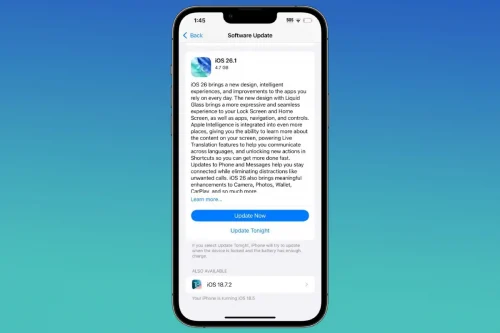

نظر کاربران